Una de las características interesantes de Vista y Windows 7 es que está configurado para desfragmentar automáticamente su disco duro de forma predeterminada semanalmente. Si todavía usa XP, aquí le mostramos cómo puede configurarlo para que funcione de manera similar a Vista o Windows 7.
Desfragmentar su disco duro asegura que los datos en el disco estén en orden contiguo para facilitar el acceso a archivos y programas. Aunque el jurado aún está deliberando sobre si mejora o no el rendimiento en las máquinas más nuevas, es bueno saber que su disco siempre está en orden. De forma predeterminada, está configurado para ejecutarse semanalmente en Vista y Windows 7, y aquí veremos cómo se ejecuta automáticamente en XP como lo hace en las versiones más recientes de Windows.
Desfragmentar en Windows 7 y Vista
Windows 7 y Vista desfragmentarán automáticamente su disco duro cuando esté inactivo y la función funcione bien. En Windows 7, está configurado para ejecutarse a la 1 am todos los miércoles como una tarea en segundo plano de baja prioridad. Por supuesto que también puedes cambiar el horario de desfragmentación o apáguelo por completo si lo desea.
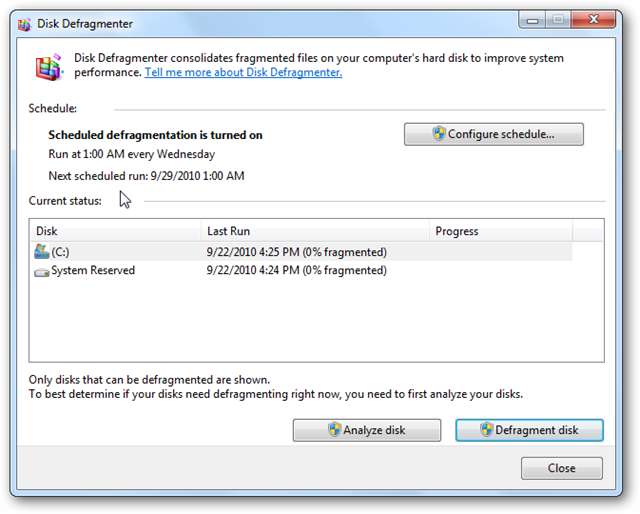
Desfragmentar en XP
En máquinas XP más antiguas, desfragmentar la unidad es una tarea recomendada para obtener el mejor rendimiento, pero no está habilitada de forma predeterminada. Hay un par de formas de acceder al Desfragmentador de disco en XP.
Una forma rápida es ir a Inicio \ Ejecutar y escribir dfrg.msc y presione Entrar o haga clic en Aceptar.
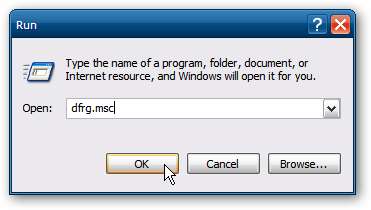
Alternativamente, puede abrir Mi PC, hacer clic con el botón derecho en su unidad local y seleccionar Propiedades.
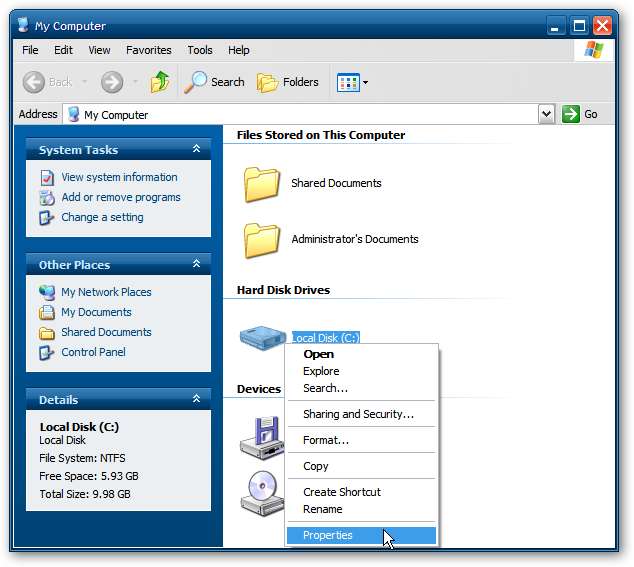
En la pantalla Propiedades del disco local, haga clic en la pestaña Herramientas y luego en Desfragmentar ahora.
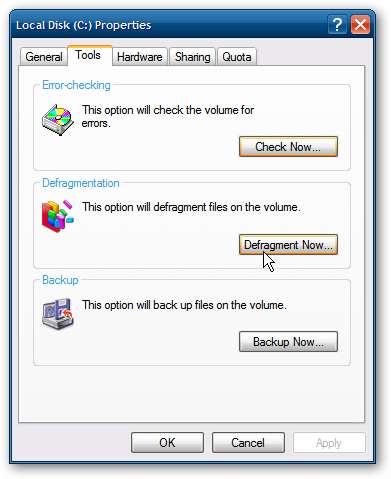
Se abre el Desfragmentador de disco y puede analizar su unidad, ver un informe o iniciar el proceso de desfragmentación manualmente. Una de las cosas interesantes disponibles en XP Defrag al analizar su disco es la GUI.
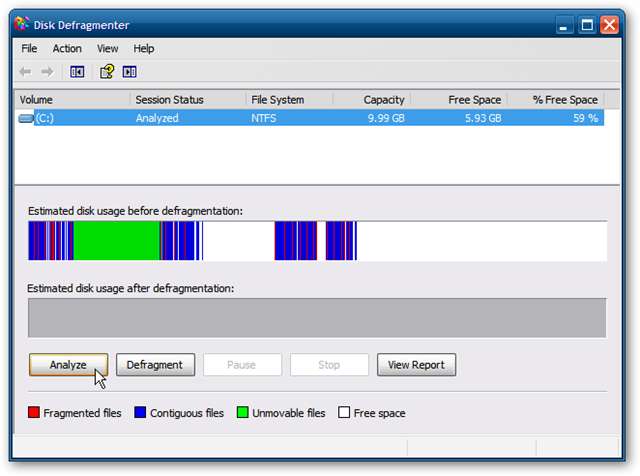
Aún puede analizar su disco en Windows 7 o Vista, pero no obtiene la interfaz gráfica.
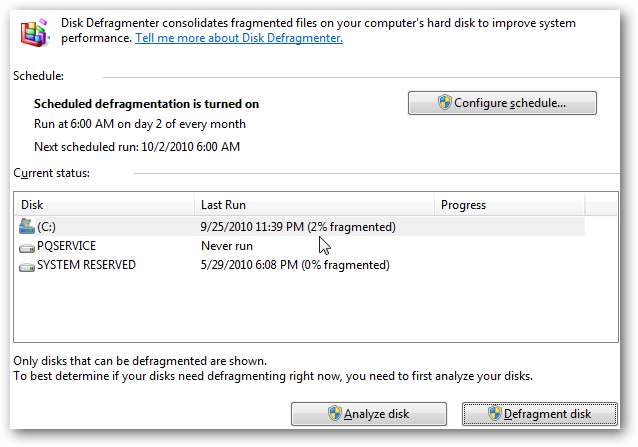
Hacer que XP Defrag funcione como en Vista o Windows 7
Si desea que el Desfragmentador de disco funcione como lo hace en Vista o Windows 7, debemos crear una Tarea programada. Abra el Panel de control en la Vista clásica y abra Tareas programadas.
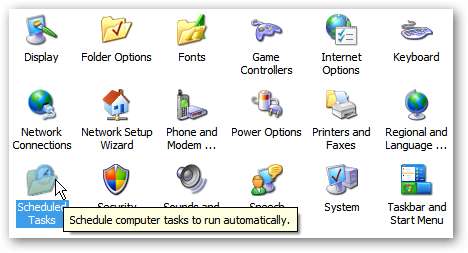
Se inicia el Asistente para tareas programadas y cuando llegue a la pantalla para seleccionar el programa que se ejecutará, haga clic en el botón Examinar.
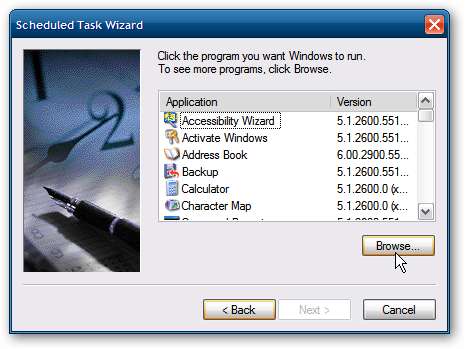
Ahora ingrese lo siguiente en el campo Nombre de archivo y haga clic en Abrir.
% systemroot% \ system32 \ defrag.exe
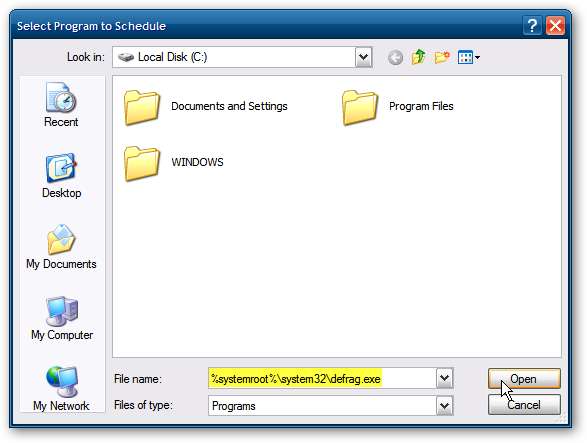
Asigne un nombre a la tarea ... se desfragmentará de forma predeterminada, pero puede asignarle el nombre que desee. Asegúrese de seleccionar Semanalmente y haga clic en Siguiente.
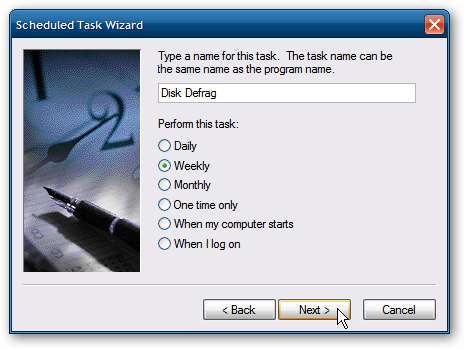
Para la hora de inicio, ingrese 1:00 a. M., Ejecute todas las semanas y, para el día, seleccione miércoles.
Nota: Este es el programa predeterminado de Windows 7. Por supuesto, puede configurarlo como desee, pero aquí queremos que sea igual al predeterminado de Windows 7.
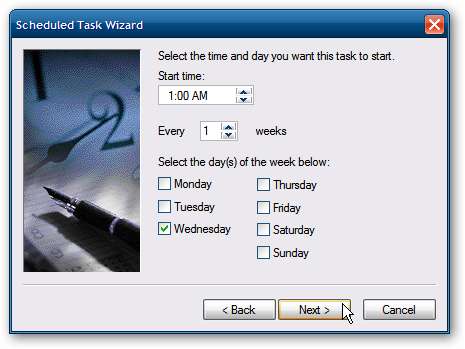
El nombre de usuario predeterminado se ingresará automáticamente y deberá ingresar la contraseña correcta.

Ahora que todo se ve bien y está programado correctamente, asegúrese de verificar Abrir propiedades avanzadas para esta tarea cuando hago clic en Finalizar .
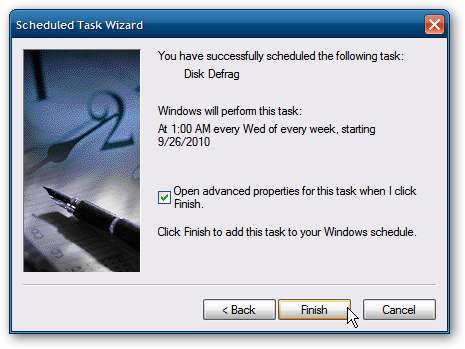
Cuando se abre Propiedades avanzadas en el campo Ejecutar después de que defrag.exe ingrese un espacio y luego la letra de su unidad local, en la mayoría de los casos es la unidad C: ... haga clic en Aceptar.
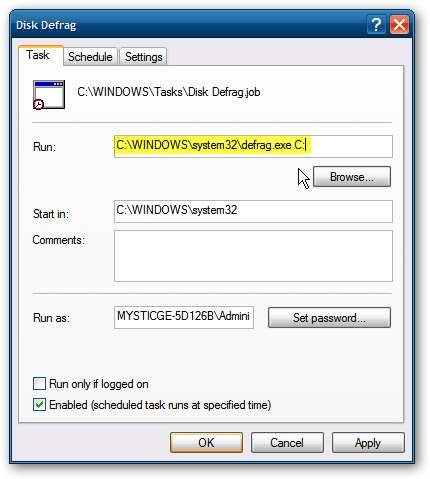
También es posible que desee ir a Configuración y hacer que su PC se active para ejecutar la tarea y ajustar el tiempo de inactividad.
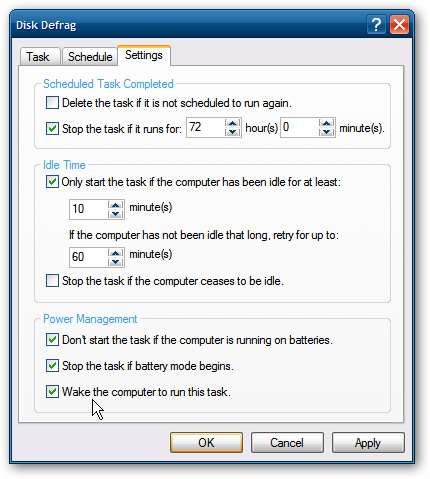
Se le pedirá que ingrese sus credenciales de inicio de sesión nuevamente y haga clic en Aceptar.
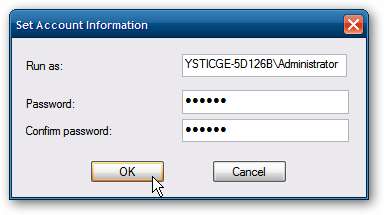
Ahora verá un icono para su nueva tarea programada de desfragmentación.
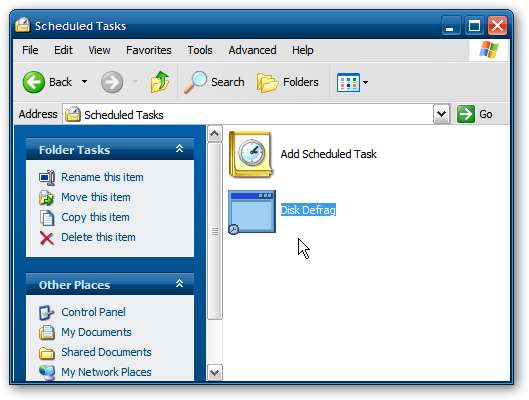
Cuando se ejecuta, la pantalla del símbolo del sistema se abrirá y ejecutará un análisis y completará el proceso de desfragmentación.

No lo verá ejecutándose a través de la GUI, pero se está ejecutando en segundo plano. Si abre el Administrador de tareas, verá el proceso en ejecución.
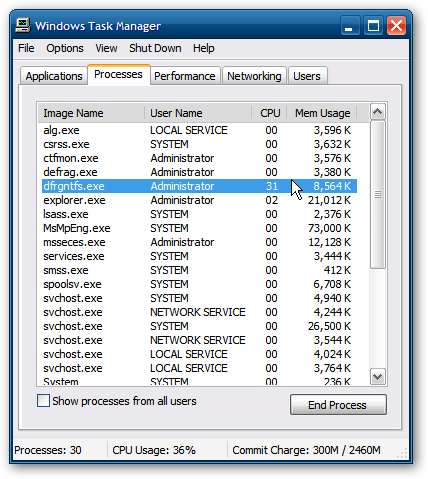
Eso es todo lo que hay que hacer. Ahora su máquina XP está configurada para desfragmentar automáticamente el disco duro local tal como lo hace en Vista y Windows 7. Si desea obtener un mejor manejo de la función de desfragmentación en las tres versiones de Windows, tenemos varios otros artículos diferentes que puede ¡revisa!
- Agregar desfragmentación al menú contextual de una unidad
- Configurar Defrag en Vista y Windows 7
- Configurar la desfragmentación automática para todas las unidades en Vista
- Desfragmentar varios discos duros a la vez en Windows
- Desfragmente sus archivos de sistema (archivo de paginación, registro) en XP







